
Philips a récemment publié un nouveau pont Hue avec prise en charge du nouveau pont HomeKit d'Apple. Continuez à lire pendant que nous vous montrons comment migrer vos anciennes ampoules Hue vers votre nouveau système ainsi que comment tirer parti de l'intégration HomeKit.
Comment et pourquoi veux-je faire cela?
EN RELATION: HTG examine le Philips Hue Lux: des ampoules intelligentes sans frustration pour une maison complètement moderne
Le tout derrière le nouveau pont Hue est d’ajouter la prise en charge du système de gestion et d’automatisation de la maison HomeKit d’Apple. Si vous n’utilisez pas iOS et que vous ne vous souciez pas de HomeKit, il y a peu de raisons de passer au nouveau pont.
L'ancien pont fonctionne très bien (et prend même en charge les nouvelles ampoules Hue Lux ainsi que les toutes dernières ampoules et produits Hue mis à jour qui ont été publiés en même temps que le pont mis à jour). L'essentiel est que vous n'avez besoin du nouveau pont que si vous souhaitez l'intégration Apple HomeKit.

Le nouveau pont peut être acquis de deux manières. Si tu veux le pont droit cette minute tu peux achetez un nouveau kit de démarrage Hue pour 199 $ . À compter de la publication de ce guide, c'est le seul endroit où vous mettrez la main sur un pont. (Mais, pour le prix, vous obtiendrez également trois nouvelles ampoules Hue supplémentaires qui sont plus lumineuses et ont une couleur plus précise que les anciennes ampoules Hue).
Une fois que l'offre a rattrapé la demande, vous pourrez acheter un Hue Bridge 2.0 en tant qu'achat autonome pour 59 $ selon Philips et, par la page produit Hue Bridge 2.0 , les utilisateurs existants de Hue peuvent utiliser l'identifiant unique de leur appareil Hue Bridge 1.0 pour obtenir un code de réduction de 33% sur la mise à niveau vers une unité Bridge 2.0 (ce qui abaisserait le coût de mise à niveau à 40 $). La remise promotionnelle pour les utilisateurs existants sera disponible à partir du 1er novembre.
La migration vers le nouveau pont n'est pas une tâche herculéenne, mais le chemin de mise à niveau n'est pas immédiatement clair et il y a quelques écueils à éviter. Passons maintenant à la mise à niveau.
Comment migrer de Hue Bridge 1.0 vers Bridge 2.0
Le processus de migration entre la première version du pont et la seconde est assez simple, mais une chose que vous remarquerez dès le départ lorsque vous déballez votre kit de démarrage Hue ou votre pont de remplacement est qu'il n'y a pas d'instructions immédiates. Il existe en fait un assistant de migration, mais l'assistant n'apparaît pas tant que vous n'aurez pas branché le nouveau pont et ouvert l'application Hue (et les choses doivent être faites dans le bon ordre) alors passons à l'action pour nous assurer de suivre cet ordre et évitez les maux de tête inutiles.
Avant d'aller plus loin, nous vous recommandons une très petite préparation: faites le tour de votre maison et assurez-vous que toutes vos ampoules Hue existantes (ou compatibles Hue) sont actuellement en ligne et opérationnelles. Parce que nous testons sans relâche tout en votre nom, nous avons constaté, après de nombreuses réinitialisations et tests de configuration, que la transition s’était très bien déroulée lorsque toutes les ampoules étaient «actives» même si elles n’étaient pas utilisées actuellement.
Ajouter le nouveau pont
La première chose à faire est de déballer votre nouveau pont, de le connecter à votre routeur via le câble Ethernet inclus, puis de brancher le câble d'alimentation. Ne retirez pas votre ancien Bridge 1.0 du réseau et ne l'éteignez pas. Il est très important que votre ancien pont reste actif pour le moment.
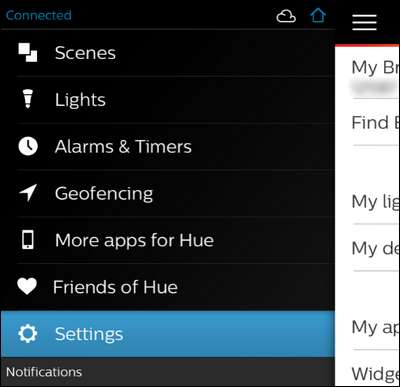
Avec le nouveau pont sur le réseau et sous tension, ouvrez l'application Philips Hue sur votre appareil iOS et accédez à Paramètres via le bouton de menu dans le coin supérieur gauche.
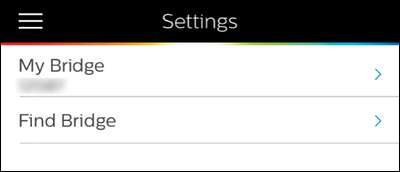
En haut du menu Paramètres, notez le numéro d'identification de votre pont actuel (sous l'entrée My Bridge), puis cliquez sur «Find Bridge». Dans le menu suivant, appuyez sur «Rechercher» pour localiser votre nouveau Philips Huge Bridge 2.0 sur le réseau.
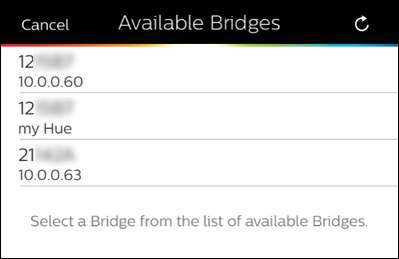
Une fois le pont détecté, une liste des ponts existants vous sera présentée. Notez, dans l'image ci-dessus, qu'il y a deux entrées qui commencent par 12 (le pont physique et l'entrée virtuelle «my Hue» qui utilise le même pont physique). La nouvelle entrée, qui commence par 21 (le numéro d'identification du nouveau pont physique) est celle que nous souhaitons sélectionner. Vos numéros d'identification varieront, mais la seule chose importante est que vous sélectionniez l'ID du nouvel appareil.
Lancer le transfert de pont
Après avoir ajouté le nouveau pont, vous pouvez commencer le processus de transfert en accédant à Paramètres -> Mon pont.
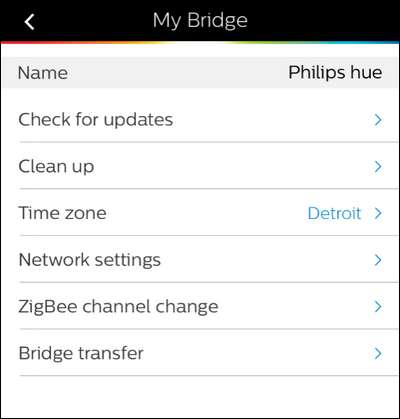
Cela lancera l'assistant de transfert qui, contrairement au processus d'accès à l'assistant de transfert lui-même, est assez explicite.
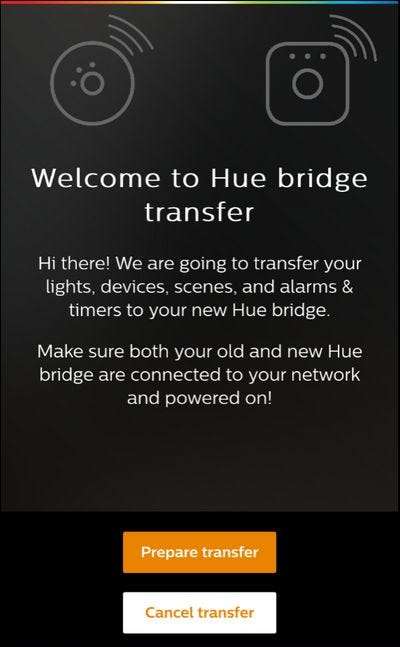
Sélectionnez «Préparer le transfert», puis suivez les instructions à l'écran. Vous appuierez sur le bouton de lien de votre ancien pont, puis sur le bouton de lien de votre nouveau pont.
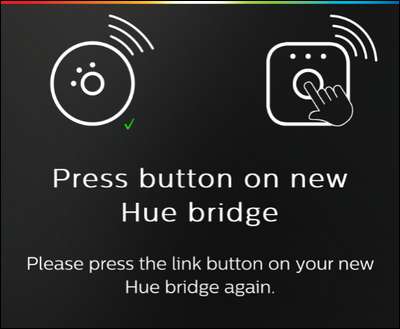
Une fois que les deux communiquent entre eux, indiqués par une coche verte et un texte «Lire pour transférer», il vous suffit d'appuyer sur «Démarrer le transfert» et vos anciennes ampoules seront acheminées vers le nouveau pont. Si tout se passe bien, vous recevrez une confirmation et la possibilité de faire clignoter toutes vos lumières pour confirmer visuellement qu'elles sont ajoutées au nouveau pont de contrôle.
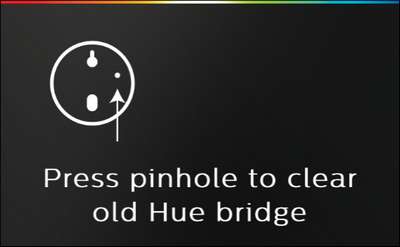
La toute dernière étape est de prendre votre ancien pont Hue, en mettant l'accent sur vieux et appuyez sur le bouton de réinitialisation physique situé à l'arrière du pont avec une pointe de stylo ou un trombone afin de réinitialiser l'appareil. Une fois réinitialisé, débranchez simplement l'ancien pont.
À ce stade, il est temps de vérifier vos scènes et vos paramètres pour confirmer que tout a survécu au transfert. A-OK. Si vous constatez qu’une ampoule particulière n’a pas fait le saut (si cela se produit, cela semble se produire le plus souvent avec des ampoules tierces).
Lier votre nouveau pont à Siri / HomeKit
Alors que l'objectif principal de ce guide était de vous aider à migrer vos anciennes ampoules vers votre nouveau pont, la principale raison pour laquelle quiconque obtient même le nouveau pont en premier lieu est d'utiliser Siri et HomeKit avec leurs ampoules.
EN RELATION: Comment utiliser Siri pour contrôler vos lumières Philips Hue
Vous trouverez l'intégration Siri / HomeKit sous Paramètres -> Commande vocale Siri, dans l'application Hue. Bien que l'application Hue fasse un travail décent en vous guidant tout au long du processus de configuration, il y a certainement des nuances pour une expérience Hue et HomeKit fluide et heureuse.
À la lumière de cela, nous vous recommandons vivement de consulter notre article précédent Comment utiliser Siri pour contrôler les lumières de votre maison pour un regard plus approfondi. Même si la configuration prend quelques minutes de plus et que la domotique à commande vocale présente encore des difficultés, il est vraiment satisfaisant à tous les niveaux de futurologie / geek de dire "Hey Siri, éteignez les lumières" à la fin le jour et les lumières s'éteignent en fait.
Vous avez une question technique urgente sur les ampoules intelligentes, la domotique, HomeKit ou tout autre problème de maison intelligente? Envoyez-nous un e-mail à [email protected] et non seulement nous ferons de notre mieux pour y répondre, mais cela pourrait bien être la semence d'un futur guide pratique.
Images du produit gracieuseté de Philips.







